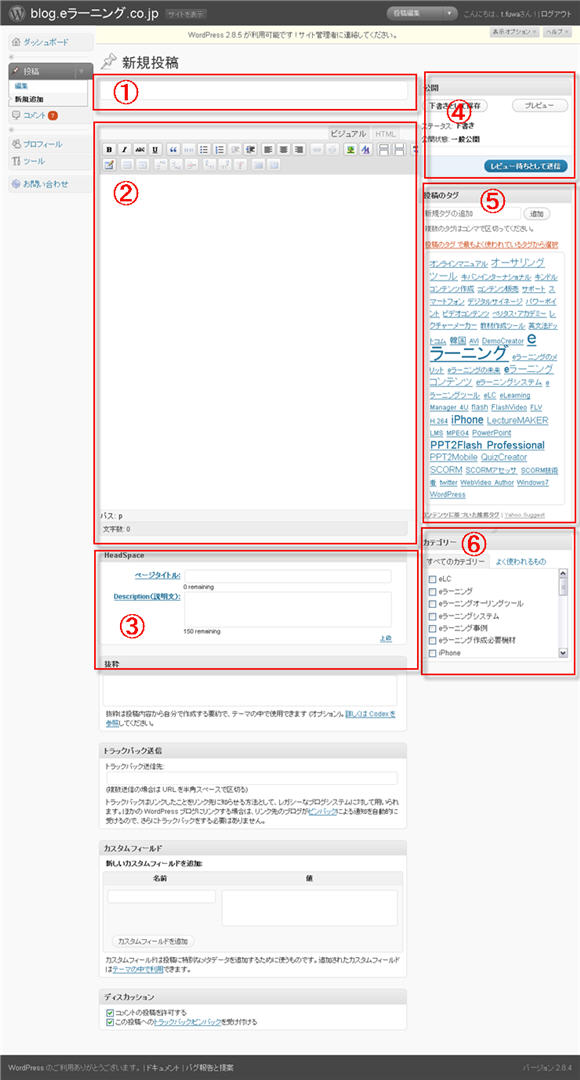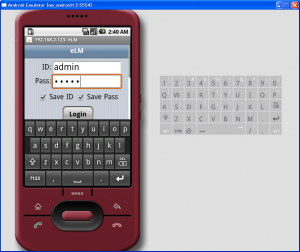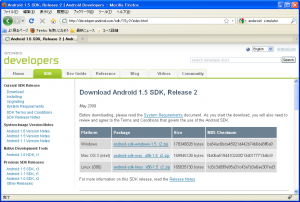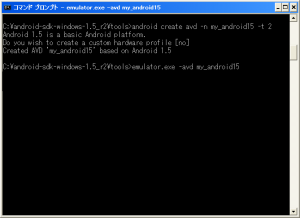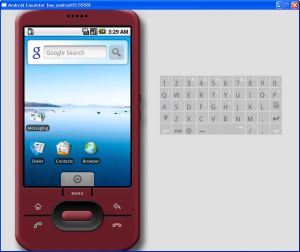株式会社キバンインターナショナルの社内システムについて情報公開します。どうやって、それだけ多くの仕事量をこなしているか質問を続けて受けました。社内で統一して利用しているシステムについて、まとめてみます。ITを徹底活用することで、究極の効率化を図っています。
ITを活用した経営の効率化ツール10本
- モバイルノートパソコン
- eモバイル
- iPhone(契約は個人名義、パケット代金相当の4,400円を会社から支給)
- SkypeID
- Google Apps
- WordPress用アカウント
- 会社取得のtwitterアカウント管理ツール
- backlog
- eラーニングシステムのアカウント
- グループウェアのアカウント
上記の10点が用意されていて、座るところさえあれば、作業は、自由にできて、とても便利です。
1.モバイルノートパソコンを全社員に支給
セキュリティー上十分な注意が必要です。BIOSパスワード、セキュリティーソフトの導入以外に、基本的には、持ち出しPCには、重要なファイルを置かないルールで運用しています。社内で作成したものは、社内のファイルサーバーか、インターネット上のストレージで管理されています。ThinkPad,HPのノートパソコンが多く、もっとも多い機種は、ThinkPad X300で、過半数を占めます。ノートパソコンのメーカーや機種まで統一すると、ACアダプターが共用化できたり、ロングバッテリーを共用したり、不具合の解決を誰かが見つけるので良いことづくめです。会社に余力があれば、PCは一斉に、全機種そろえる方が良いのではないかと思います。
購入した機種:ThikPad X300
購入した理由:ノートパソコンを選ぶ上で、もっとも重要なのは、HDD(ハードディスク)モデルを絶対購入しないこと。SSDというメモリータイプの記憶装置が入ったものを購入することです。
- 起動、終了が、SSDモデルは、ハードディスクタイプにくらべ圧倒的に早い。
- 電車内でちょっと座れたという時に、SSDモデルであれば、すぐに起動して作業に入れます。
- ハードディスクプロテクションが作動しない。ハードディスクモデルは、電車やタクシーで移動中、振動するとヘッドが停止してハードディスクの読み書きが停止する。小さな揺れが小刻みに続く新幹線の中 では、文字を入力しても、全然表示されなくなることがあるが、SSDモデルは、メモリータイプで振動が あっても全く関係がない。作業効率が全く違う。これは使った人にしか分からない。
- ハードディスクタイプを使ってモバイルをしている気になっている人は、SSDに載せ替えるか、買い直しした方が良い。作 業効率が全く違う。
- USBカメラが内蔵されている
Blogを書いたりするときに、出先では、iPhoneのカメラで撮影したものをPCに移動させることも面倒なので、液晶の画面上部についたUSBカメラを良く利用する。Skypeでビデオミーティングするために、出張先に、USBカメラを持ち歩くのは、効率が悪すぎる。
2.eモバイルを全社員に支給
月額のパケット料金(4,980円)を考えると大きな決断でしたが、全員に支給しています。ノートパソコンを支給しても、インターネットに繋がらなければ、ただの金属の固まり。投資と思い、全員に支給をしました。利用の少ない月は、1,000円ですし、社員が長期休暇を取る際にも、必ず持参してもらうようにしていますので、非常に良い仕組みだと思っています。
購入した機種:D12HW
購入した理由:機種が0円。通信速度を最速のD31HWにした場合、毎月の上限が、5,980円と、機種代金が20,000円程度だっただめ、断念。eモバイルD12HWは、72.MB/sだだ、外出先で利用するには十分な速度。以前は、PCカードスロットタイプを指しっぱなしにしていたこともあるが、モバイルタイプのノートPCや、Macのノートパソコンでは利用できない。案外しられていないが、ディスクトップに指しても使えるので、展示会などでは、ディスクトップパソコンにD12HWを差して、デモに利用している。
3.iPhone3G(iPhone3GS)を全員で利用
契約は個人名義にしてもらっています。法人名義にしてしまうと、家族通話が0円にならなくなってしまうので。パケット代金相当の4,400円を会社から支給しています。社員で、iPhoneの使い方を創意工夫したり、ショートメッセージを社員全員に一斉に送ることで、PCの前にいなくても、一斉に連絡がとれるので、大変便利です。営業先から、写真やビデオで報告が送られてくることもあり、非常に楽しく、無くてはならないツールになっています。
4.SkypeIDを全社員で利用
Skypeは、MSNメッセンジャーで社内連絡したものからの乗り換えです。Skypeはグループ(社内全員)に一斉にメッセージを送ることができますし、オフラインの場合は、オンラインになった後、過去の履歴を確認することができます。Webの更新、サーバーの設定、お客様からのサポートの解決策の模索、社内では、多くのメッセージが飛び交っています。
また、株式会社キバンインタナショナルは、海外企業との連絡も多く、国際電話を利用せず、すべてSkypeによるやりとりをしています。Skypeは、iPhoneアプリも登場しており、iPhoneから利用できるのも大きな魅力です。
5.Google Appsを全社員で活用
メール、スケジュール、ドキュメント、RSSリーダー、Webマスタースール、WebAnalisticなど、Googleのアプリケーションがないと、一切業務ができない状態です。Google Appsは無料で利用できるし、サポート、品質保証のある有料版に切替えることもできます。社内のファイルサーバーではなく、GoogleDocsで、Word、PowerPoint、Excelなどのファイルをアップロードしておき、共同で作業をしています。Web上で公開している仕様書、マニュアルは、このGoogleDocsで作成したものを外部に公開しています。iPhoneとの相性が良いのも特徴です。
6.WordPressを全社員IDを発行しフルに活用
株式会社キバンインターナショナルでは、現在、毎週eラーニングに関するサービスを提供しています。本Blog(http://blog.elearning.co.jp)、会社のWebサイト(http://www.kiban.co.jp)、英文法.COM(http://bunpou.com/)、PPT2Flash Professional(http://ppt2flash.jp/)、オンラインセミナー(http://e-seminar.info)すべて、WordPressというツールを利用しています。社員全員に、管理者アカウントを発行して、Webサイトの更新頻度、徹底的な情報公開を進めています。blogは、月に50本以上、Webサイトを月に4~5本作成しています。誰がどの部分を更新したか全て記録が残り、失敗したときには、過去履歴から、以前のものに戻すことができたり、たくさんあるプラグインで簡単に機能を追加することができます。
●WordPressで作成したサイト
http://bunpou.com/ 英文法.COM
http://elearning.co.jp/ 自社専用
PPT2Flash Professional PPT2Flash Professional
http://lecturemaker.jp/ LectureMAKER
http://blog.elearning.co.jp/ わたしたちのblog
http://e-seminar.info オンラインセミナーを作成中
7.会社公式twitterアカウント管理ツール(全社員でtwitteする)
最近導入したため、社内でもっとも分かりづらいと言われています。eラーニングのサービス、製品の数だけtwitterのアカウントを取得しています。毎回twitterのアカウントでログインして管理するのは大変なので、Splitweet(http://jp.splitweet.com/)で、製品、サービスごとに、様々な情報を書き込み、Cotweet(http://cotweet.com/)で、お客様やtwitterのユーザーの方からいただいたメッセージに返信をしています。マイクロブログと言われるだけあって、小さな情報を、タイトルも付けず、つぶやくように、簡単に書き込めるのが最大のメリットです。各製品・サービスのWebサイトの右側のサイドバーに、twitterの内容を掲載しています。新着情報やページを1つ作るほどではない、ちょっとしたニュースや情報を開示するツールとしては、ベストだと思います。
8.backlog(全社員で全仕事の記録を電子的に残す)
少数精鋭で、多くのサービスやサポートを行うと、メールだけでは、絶対履歴や流れを確認することができません。Backlogは、1案件ごとに1つの掲示板(タスク)を作ります。関連した内容は、全部、記録として書き込んでいきます。書き込んだ内容は、担当者のところでメールでお知らせが来ます。どの書き込みにも、すべてユニークなURLがつくので、SkypeでURLを渡して、●●君、遅れているよ、今日中にお願いね。なんてやりとりをしています。携帯電話やiPhoneで利用できるようになり、劇的に便利になりました。wikiやsubversionなどの便利な機能も提供されています。
●Backlog
http://www.backlog.jp/
9.eラーニングシステムで全員eラーニング、徹底情報の共有
自社でeラーニングを行うのであれば、自社でもきちんとeラーニングを活用して学び続けなければいけません。eラーニングシステムを利用して2つの活用をしています。英文法.COMのように、自社で提供している製品を利用しながら、ユーザーの立場を理解しなら、製品を洗練させていく方法。2つめは社内勉強会の様子を、ザクティで撮影しておき、即アップロードをして、情報共有、欠席者用の情報共用ツールとして利用することです。iPhoneでも利用できるようになっており、iPhoneで利用するか、上記1.ノートパソコン、2.eモバイルの組み合わせで、いつでもどこでも学ぶことができます。
10.グループウェアのアカウント(もちろん全社員で利用)
グループウェアは、サイボウズを、ずいぶん前から利用しています。このグループウェアがもっとも不満のあるシステムです。iPhoneに対応していないことが最大の原因ですが、他のグループウェアに移管を考えています。スケジュールやファイル共有は、すでに5.Googleappsに移行しており、今後、きちんと調査をして、利便性の高いものにリプレイスを考えています。
各ツールへのリンクは後ほど作業します。